Office購入判断ガイド
Office ボリュームライセンスの法人価格完全ガイド
Office ボリュームライセンスとは?法人が知るべき基礎知識
法人でMicrosoft Officeを導入する際、「ボリュームライセンス」という言葉を耳にしたことはありませんか? 一般的な個人向けライセンスとは異なる仕組みで、多くの企業が活用しているこの導入方法について詳しく解説します。
Office ボリュームライセンスとは、複数のPCにOfficeを一括導入するための法人向けライセンス形態です。企業規模や利用環境に応じて柔軟に選べる点が最大の特徴となっています。
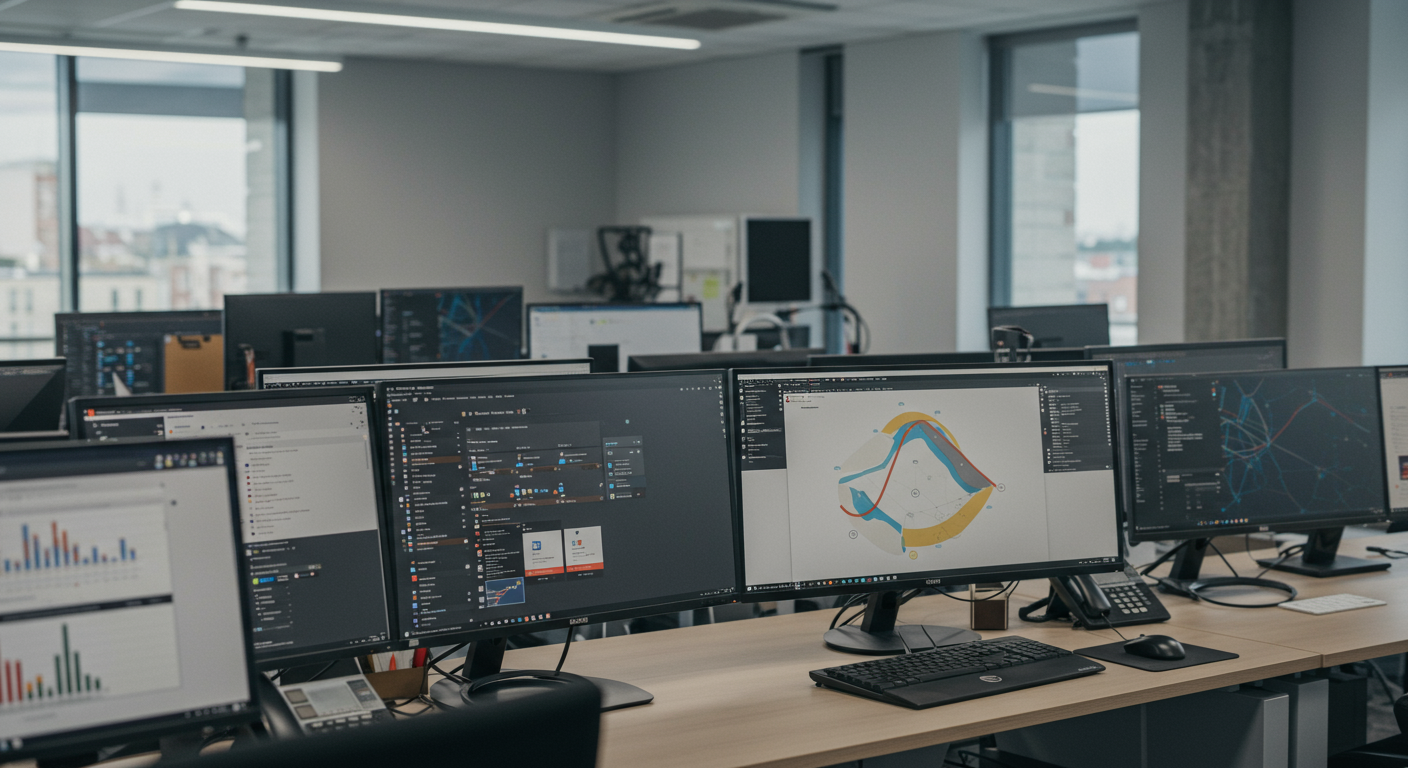 2025年9月現在、法人向けOfficeライセンスは大きく「買い切り型」と「サブスクリプション型」の2種類に分かれています。それぞれに特徴があり、企業のニーズや予算に合わせて最適な選択が可能です。
2025年9月現在、法人向けOfficeライセンスは大きく「買い切り型」と「サブスクリプション型」の2種類に分かれています。それぞれに特徴があり、企業のニーズや予算に合わせて最適な選択が可能です。
買い切り型は一度購入すれば永続的に使用できるライセンスで、長期運用を前提とした企業に向いています。一方、サブスクリプション型は月額または年額で利用料を支払い、常に最新版が使える利点があります。
ボリュームライセンスの最大のメリットは、複数台のPCに対して一括で管理できる点にあります。導入・管理の手間が大幅に削減され、コスト面でも個別購入よりも有利なケースが多いのです。
法人がOfficeボリュームライセンスを選ぶべき理由
なぜ多くの企業がOfficeボリュームライセンスを選択しているのでしょうか?
最も大きな理由は「コスト削減」です。複数のライセンスをまとめて購入することで、個別に購入するよりも1ライセンスあたりの価格が抑えられます。特に導入台数が多い中規模〜大規模企業では、この差額が大きな節約につながるケースが少なくありません。
 次に「管理の一元化」が挙げられます。ボリュームライセンスでは、導入したすべてのOfficeを一括管理できるため、IT管理者の負担が大幅に軽減されます。ライセンス管理ツールを使えば、使用状況の把握やライセンスの割り当て変更も簡単に行えるのです。
次に「管理の一元化」が挙げられます。ボリュームライセンスでは、導入したすべてのOfficeを一括管理できるため、IT管理者の負担が大幅に軽減されます。ライセンス管理ツールを使えば、使用状況の把握やライセンスの割り当て変更も簡単に行えるのです。
さらに「導入の柔軟性」も重要なポイントです。必要に応じてライセンス数を追加したり、異なるOffice製品を組み合わせたりすることが可能です。企業の成長や部門ごとの異なるニーズに合わせた柔軟な対応ができます。
また、多くのボリュームライセンスプログラムでは、バージョンアップ権や追加のサポートサービスが含まれていることも大きなメリットです。特にサブスクリプション型では、常に最新機能やセキュリティ更新を利用できる点が企業にとって安心材料となっています。
2025年最新版:Office ボリュームライセンスの種類と特徴
Microsoft Officeのボリュームライセンスは、企業のニーズに合わせていくつかの種類が用意されています。それぞれの特徴を理解して、自社に最適なプランを選びましょう。
2025年9月現在、法人向けOfficeライセンスの主要なプログラムは以下のように分類されます。各プログラムの特徴を詳しく見ていきましょう。
買い切り型(永続ライセンス)のOffice LTSC
Office LTSC(Long-Term Servicing Channel)は、一度購入すれば永続的に使用できる買い切り型のライセンスです。
最新版のOffice LTSC 2024は、特定の業務用途向けにマイクロソフトが提供する法人や学校、公共機関向けの永久ライセンスとなっています。主に企業や公共機関、医療福祉施設など、システムの安定性やセキュリティが重視される環境で使用されることが多いのが特徴です。
 Office LTSC 2024には、Standard版とProfessional Plus版の2種類があります。Standard版にはWord、Excel、PowerPoint、Outlookなどの基本アプリケーションが含まれ、Professional Plus版にはさらにAccessやPublisherなどが追加されています。
Office LTSC 2024には、Standard版とProfessional Plus版の2種類があります。Standard版にはWord、Excel、PowerPoint、Outlookなどの基本アプリケーションが含まれ、Professional Plus版にはさらにAccessやPublisherなどが追加されています。
このライセンスの最大の特徴は、最低限のセキュリティ更新のみが適用され、定期的な機能アップデートは行われないことです。これにより、システムの安定性を重視する環境に適しています。
また、インターネットに接続できない環境にも適しており、サブスクリプション型のMicrosoft 365とは異なる選択肢として位置づけられています。
サブスクリプション型のMicrosoft 365 Apps
Microsoft 365 Appsは、月額または年額で利用料を支払うサブスクリプション型のライセンスです。
このライセンスの最大の特徴は、常に最新バージョンのOfficeアプリケーションを利用できることです。定期的な機能アップデートやセキュリティ更新が自動的に適用されるため、常に最新の状態を維持できます。
 Microsoft 365 Appsには、Business版とEnterprise版があります。Business版は従業員300名以下の中小企業向け、Enterprise版は大企業や特別なニーズを持つ組織向けとなっています。
Microsoft 365 Appsには、Business版とEnterprise版があります。Business版は従業員300名以下の中小企業向け、Enterprise版は大企業や特別なニーズを持つ組織向けとなっています。
サブスクリプション型の大きな利点は、1ユーザーあたり最大5台のデバイス(PC、タブレット、スマートフォンなど)にインストールできることです。これにより、オフィスでのデスクトップPCと外出先でのノートPCやタブレットなど、複数のデバイスで同じアカウントを使ってOfficeを利用できます。
また、Microsoft 365には、Office アプリケーションだけでなく、Teams、OneDrive、SharePointなどの協働ツールも含まれているプランもあります。これにより、リモートワークやチーム協業をスムーズに行うための環境が整います。
CSP(Cloud Solution Provider)ライセンス
CSPは、マイクロソットのパートナー企業を通じて提供されるライセンスプログラムです。
このプログラムの特徴は、柔軟な契約形態と簡素化された購入プロセスにあります。月単位での契約が可能で、必要に応じてライセンス数を増減できるため、変動する従業員数に対応しやすいという利点があります。
CSPを通じて、サブスクリプション型のMicrosoft 365だけでなく、「Software in CSP」という形で買い切り型のOffice LTSCも購入可能です。これは、従来のOpenライセンスの後継として位置づけられています。
特に中小企業にとっては、初期投資を抑えつつ必要なライセンスを柔軟に調達できるCSPは魅力的な選択肢となっています。
Office ボリュームライセンスの価格体系と費用比較
Office ボリュームライセンスの導入を検討する際、最も気になるのは「いくらかかるのか」という点ではないでしょうか。ここでは、各ライセンスプログラムの価格体系と費用比較について詳しく解説します。
価格は導入規模やプログラムの種類、契約期間などによって大きく変動します。まずは基本的な価格構造を理解しましょう。
買い切り型(Office LTSC)の価格相場
Office LTSC 2024の価格は、エディションやボリュームによって異なります。
一般的な価格帯としては、Office LTSC Standard 2024が1ライセンスあたり約3万円〜4万円、Office LTSC Professional Plus 2024が約5万円〜6万円程度となっています。ただし、導入数量によって大幅に割引されるケースもあります。
 買い切り型の最大の特徴は、初期投資は大きいものの、長期的に見ると総所有コスト(TCO)が抑えられる点です。特に5年以上の長期運用を前提とする場合、サブスクリプション型よりも経済的になることが多いでしょう。
買い切り型の最大の特徴は、初期投資は大きいものの、長期的に見ると総所有コスト(TCO)が抑えられる点です。特に5年以上の長期運用を前提とする場合、サブスクリプション型よりも経済的になることが多いでしょう。
また、Windows 10の拡張セキュリティアップデート(ESU)プログラムと同様に、Office LTSCも長期サポートが提供されます。2025年9月現在、Windows 10のESUは1年間のデバイスあたり61ドル(約9,000円)で提供されており、これが2倍、3倍と上がっていくことを考えると、長期的な予算計画も重要です。
なお、買い切り型ライセンスの場合、追加のサポート契約(Software Assurance)を別途契約することで、次期バージョンへのアップグレード権や追加のサポートサービスを受けることができます。
サブスクリプション型(Microsoft 365)の料金プラン
Microsoft 365のサブスクリプション料金は、プランによって大きく異なります。
Microsoft 365 Apps for businessは、1ユーザーあたり月額約1,000円〜1,500円程度です。一方、より多くの機能を含むMicrosoft 365 Business Standardは、月額約1,500円〜2,000円程度となっています。
 大企業向けのMicrosoft 365 E3やE5などの上位プランになると、月額約2,500円〜4,500円程度と高額になりますが、高度なセキュリティ機能やコンプライアンス機能が含まれています。
大企業向けのMicrosoft 365 E3やE5などの上位プランになると、月額約2,500円〜4,500円程度と高額になりますが、高度なセキュリティ機能やコンプライアンス機能が含まれています。
サブスクリプション型の大きなメリットは、初期投資を抑えられることと、常に最新版を利用できることです。特に成長中の企業や、最新機能を積極的に活用したい企業にとっては魅力的な選択肢となります。
また、サブスクリプション型では、ユーザー単位でのライセンス管理が可能なため、従業員の入れ替わりが多い企業や、プロジェクトベースで人員が変動する組織にも適しています。
買い切り型とサブスクリプション型の長期コスト比較
どちらのライセンス形態が経済的かは、利用期間によって大きく変わってきます。
例えば、Office LTSC Standard 2024を1ライセンス35,000円で購入した場合と、Microsoft 365 Apps for businessを月額1,200円(年間14,400円)で契約した場合を比較してみましょう。
単純計算では、約2年5ヶ月で買い切り型の初期投資が回収できることになります。つまり、3年以上利用する予定であれば買い切り型の方が経済的、短期間の利用ならサブスクリプション型が有利という目安になります。
ただし、この比較には機能面の違いが考慮されていません。サブスクリプション型には常に最新機能が提供される点や、複数デバイスでの利用、クラウドストレージなどの付加価値があることも忘れてはなりません。
企業の成長性や業務内容、IT戦略などを総合的に判断して、最適なライセンス形態を選択することが重要です。
法人規模別:最適なOfficeライセンス選びのポイント
企業の規模や特性によって、最適なOfficeライセンスの選び方は大きく異なります。ここでは、企業規模別に最適なライセンス選びのポイントを解説します。
自社の特性に合ったライセンスを選ぶことで、コスト削減と業務効率化の両立が可能になります。
小規模企業(従業員50名未満)の最適解
小規模企業では、初期投資の抑制と管理の簡便さが重要なポイントとなります。
従業員数が少ない小規模企業の場合、Microsoft 365 Business BasicやStandardなどのサブスクリプションプランが適していることが多いです。初期投資を抑えられるだけでなく、Teams、Exchange Online(メール)、SharePointなどの協働ツールも含まれているため、総合的なコストパフォーマンスが高いと言えます。
 特に成長段階にある企業では、従業員数の変動に柔軟に対応できるサブスクリプションモデルのメリットが大きいでしょう。必要に応じてライセンス数を増減できるため、無駄なコストが発生しにくいのです。
特に成長段階にある企業では、従業員数の変動に柔軟に対応できるサブスクリプションモデルのメリットが大きいでしょう。必要に応じてライセンス数を増減できるため、無駄なコストが発生しにくいのです。
ただし、安定した事業基盤を持ち、今後も大きな変動が見込まれない小規模企業の場合は、Office LTSC 2024の買い切り型ライセンスも検討する価値があります。特に5年以上の長期利用を前提とする場合、総コストが抑えられる可能性が高いでしょう。
小規模企業向けのもう一つのポイントは、PCubikのような正規品保証付きの格安ライセンス販売サービスの活用です。2025年9月現在、PCユービックではOffice Professional Plus 2021 OEMを9,900円、Office Home & Business 2019 OEMを8,800円で提供しており、予算の限られた小規模企業にとって魅力的な選択肢となっています。
中規模企業(従業員50〜300名)におすすめのプラン
中規模企業では、コスト効率と管理のしやすさのバランスが重要です。
従業員50〜300名規模の企業では、Microsoft 365 Business PremiumやMicrosoft 365 E3などのプランが適していることが多いです。これらのプランには、基本的なOfficeアプリケーションに加えて、高度なセキュリティ機能やコンプライアンス機能が含まれており、企業のIT管理者の負担を軽減します。
特に複数拠点がある企業や、リモートワークを積極的に導入している企業では、クラウドベースの協働ツールが含まれるMicrosoft 365の価値が高まります。Teams、SharePoint、OneDriveなどを活用することで、場所を問わない業務環境を構築できるのです。
一方、特定の業種(製造業や医療機関など)で、システムの安定性を重視する場合は、Office LTSC 2024の買い切り型ライセンスも有力な選択肢となります。特に頻繁な更新が好ましくない環境や、インターネット接続が限られている環境では、買い切り型の方が運用しやすいケースもあります。
中規模企業では、部門ごとに異なるニーズがある場合も多いため、複数のライセンスタイプを組み合わせるハイブリッド戦略も検討する価値があります。例えば、営業部門にはモバイル対応が優れたMicrosoft 365を、バックオフィスにはOffice LTSCを導入するといった使い分けです。
大規模企業(従業員300名以上)のライセンス戦略
大規模企業では、統合管理とコンプライアンス対応が重要な要素となります。
従業員300名以上の大企業では、Microsoft 365 E3やE5などのエンタープライズプランが適しています。これらのプランには、高度なセキュリティ機能、コンプライアンス機能、分析ツールなどが含まれており、企業全体のデジタルトランスフォーメーションを支援します。
 大規模企業では、ライセンス管理の効率化も重要な課題です。Microsoft 365管理センターやAzure Active Directoryなどのツールを活用することで、数百〜数千のライセンスを効率的に管理できます。
大規模企業では、ライセンス管理の効率化も重要な課題です。Microsoft 365管理センターやAzure Active Directoryなどのツールを活用することで、数百〜数千のライセンスを効率的に管理できます。
また、大企業特有の課題として、部門ごとの異なるニーズへの対応があります。Microsoft 365では、ユーザーごとに異なるプランを割り当てることができるため、役職や業務内容に応じた最適なライセンス配布が可能です。
さらに、グローバル展開している企業では、各国の法規制への対応も考慮する必要があります。Microsoft 365 E5などの上位プランには、地域ごとのデータ保存ポリシーやコンプライアンス機能が充実しており、グローバルな事業展開をサポートします。
大規模企業では、ボリュームライセンスの交渉余地も大きくなります。マイクロソフトやライセンスパートナーとの直接交渉により、標準価格よりも有利な条件で契約できる可能性があるため、複数の見積もりを比較検討することをおすすめします。
法人向けOffice導入の際によくある質問と回答
Office ボリュームライセンスの導入を検討する際、多くの企業が同じような疑問を抱えています。ここでは、よくある質問とその回答をまとめました。
これらの情報を参考に、自社に最適なライセンス選びを進めてください。
ボリュームライセンスとパッケージ版の違いは?
ボリュームライセンスとパッケージ版には、いくつかの重要な違いがあります。
最も大きな違いは、管理方法です。ボリュームライセンスでは、一つのプロダクトキーで複数のPCにインストールできるため、大量導入時の管理が格段に簡単になります。一方、パッケージ版は1つのキーで通常2台までのインストールに制限されており、多数のPCに導入する場合は個別管理が必要です。
価格面では、導入台数が多い場合、ボリュームライセンスの方がコスト効率が良くなる傾向があります。また、ボリュームライセンスには企業向けの追加機能やカスタマイズオプションが含まれていることも多いです。
さらに、サポート面でも違いがあります。ボリュームライセンスでは、企業向けの専用サポートが受けられるケースが多く、トラブル発生時の対応がスムーズです。
PCユービックのようなライセンス販売サービスでは、OEMライセンスという形で法人向けに格安のOfficeライセンスを提供しています。これらは正規品でありながら、通常のパッケージ版よりも低価格で提供されているため、少数導入の場合は検討する価値があります。
サブスクリプションと買い切りはどちらがお得?
どちらが経済的かは、利用期間や使用状況によって異なります。
一般的な目安として、3年以内の短期利用ならサブスクリプション型、5年以上の長期利用なら買い切り型が経済的と言われています。しかし、単純な価格比較だけでなく、機能面や運用面も考慮する必要があります。
サブスクリプション型のメリットは、常に最新バージョンが使えること、複数デバイスでの利用が可能なこと、クラウドサービスが含まれていることなどです。特に新しい機能を積極的に活用したい企業や、モバイルワークを推進している企業には適しています。
一方、買い切り型のメリットは、長期的なコスト削減と、インターネット接続に依存しない安定した運用が可能な点です。システムの安定性を重視する業種や、特定の機能だけを長期間使い続ける業務には適しています。
最終的には、自社のIT戦略や業務内容、予算サイクルなどを総合的に判断して選択することが重要です。場合によっては、部門ごとに異なるライセンス形態を採用するハイブリッド戦略も検討する価値があります。
ライセンス認証や管理はどのように行うべき?
効率的なライセンス管理は、コスト削減と法令遵守の両面で重要です。
ボリュームライセンスの認証方法は、プログラムによって異なります。Office LTSCなどの買い切り型では、ボリュームライセンスキー(VLK)やKMSサーバーを使った認証が一般的です。一方、Microsoft 365などのサブスクリプション型では、ユーザーアカウントベースの認証が行われます。
ライセンス管理のベストプラクティスとしては、専用の管理ツールの活用が挙げられます。Microsoft 365管理センターやMicrosoft Endpoint Managerなどのツールを使うことで、ライセンスの割り当て状況や使用状況を一元管理できます。
また、定期的なライセンス監査も重要です。使用していないライセンスの特定や、不正使用の防止につながります。特に大規模な組織では、専任の担当者やチームを設けることも検討すべきでしょう。
さらに、従業員の入退社に伴うライセンス管理プロセスの確立も必要です。退職者のアカウント無効化や、新入社員へのライセンス割り当てを効率的に行うワークフローを整備しましょう。
PCユービックのようなサービスを利用する場合も、購入したライセンスキーの管理は重要です。インボイス制度に対応した適格請求書をPDF形式で発行してもらえるので、会計処理も安心です。
法人向けOfficeの最新バージョンと機能の違い
2025年9月現在、法人向けOfficeの最新バージョンには、いくつかの選択肢があります。
サブスクリプション型のMicrosoft 365は常に最新機能が提供され、定期的に機能アップデートが行われます。最新のAI機能やコラボレーション機能が優先的に追加されるのが特徴です。
買い切り型では、Office LTSC 2024が最新バージョンとなります。これは2024年にリリースされたバージョンで、基本的な機能は網羅されていますが、Microsoft 365に比べると一部の最新機能が制限されています。
主な機能の違いとしては、Microsoft 365には以下のような先進機能が含まれています:
- AIを活用した高度な編集・分析機能
- リアルタイムコラボレーション機能
- クラウドベースの高度なセキュリティ機能
- Teams、SharePoint、OneDriveなどの連携サービス
一方、Office LTSC 2024は基本的な文書作成・編集機能に特化しており、オンライン連携機能やAI機能は制限されています。しかし、安定性と一貫性が重視されているため、特定の業務環境では有利に働くこともあります。
PCユービックで取り扱っているOffice製品には、Office Professional Plus 2021 OEM、Office Home & Business 2019 OEM、Office 2024 Home & Business、Office 2021 Pro Plusなどがあります。これらは永続ライセンスタイプで、一度購入すれば継続的に使用できる点が特徴です。
法人向けOffice導入の手順とベストプラクティス
Office ボリュームライセンスの導入は、適切な計画と手順に従うことで、スムーズに進めることができます。ここでは、導入の手順とベストプラクティスを解説します。
計画的な導入により、コスト削減と業務効率化の両立が可能になります。
導入前の要件定義と計画立案
成功するOffice導入の第一歩は、綿密な要件定義と計画立案です。
まず、自社の業務内容や組織構造を分析し、必要な機能やアプリケーションを明確にしましょう。部門ごとのニーズが異なる場合は、それぞれに最適なプランを検討することも重要です。
次に、導入規模と予算を決定します。対象となるユーザー数やデバイス数、利用期間の見通しを立て、総コストを試算しましょう。この際、直接コスト(ライセンス料)だけでなく、導入・運用にかかる間接コストも考慮することが重要です。
また、導入スケジュールの策定も欠かせません。一斉導入か段階的導入か、テスト期間をどれくらい設けるかなど、具体的な計画を立てましょう。特に大規模な組織では、パイロット部門での試験導入を経て、全社展開するアプローチがリスク低減に効果的です。
さらに、既存システムとの互換性確認も重要なステップです。使用中の業務アプリケーションや周辺機器が、新しいOfficeバージョンで問題なく動作するか事前に検証しましょう。
ライセンス購入とアクティベーションの流れ
ライセンス購入からアクティベーションまでの流れを理解しておくことで、スムーズな導入が可能になります。
ボリュームライセンスの購入は、通常マイクロソフトの認定パートナーを通じて行います。大規模な契約の場合は、複数のパートナーから見積もりを取り、条件を比較検討することをおすすめします。
購入後は、マイクロソフトボリュームライセンスサービスセンター(VLSC)やMicrosoft 365管理センターなどのポータルサイトでライセンスの確認と管理を行います。ここでインストールメディアのダウンロードやプロダクトキーの確認が可能です。
アクティベーション(ライセンス認証)の方法は、ライセンスプログラムによって異なります。Office LTSCなどの買い切り型では、ボリュームライセンスキーを使った認証やKMSサーバーを使った認証が一般的です。Microsoft 365などのサブスクリプション型では、ユーザーアカウントでのサインインによる認証が行われます。
大規模な導入の場合は、システム管理ツール(Microsoft Endpoint ConfigurationManagerなど)を使った一括展開も検討すべきです。これにより、手動インストールの手間を大幅に削減できます。
PCユービックのようなサービスを利用する場合は、購入後にメールでライセンスキーが送られてくるため、それを使って各PCでアクティベーションを行います。手順はシンプルで、通常2〜3営業日以内に納品されるため、急ぎの導入にも対応可能です。
効率的な運用管理とコスト最適化のコツ
導入後の効率的な運用管理は、長期的なコスト最適化につながります。
まず重要なのは、ライセンスの使用状況を定期的に監視することです。未使用ライセンスの特定や、追加ライセンスの必要性を早期に把握することで、コスト最適化が図れます。Microsoft 365管理センターなどのツールを活用して、使用状況レポートを定期的に確認しましょう。
次に、ユーザー教育の実施も重要です。新しいOfficeの機能を十分に活用できるよう、研修やマニュアル提供を行いましょう。特にMicrosoft 365の場合、多くの付加機能があるため、これらを活用することで業務効率化が図れます。
また、定期的なライセンス監査も欠かせません。コンプライアンス違反を防ぐとともに、ライセンスの最適配分を実現します。特に人事異動や組織変更が多い企業では、四半期ごとの監査が推奨されます。
さらに、長期的な視点でのライセンス戦略の見直しも重要です。業務内容や組織構造の変化に合わせて、最適なライセンス構成を定期的に再評価しましょう。場合によっては、サブスクリプションと買い切りの組み合わせを変更したり、プランのアップグレード・ダウングレードを検討したりすることも必要です。
PCユービックのようなサービスを利用する場合も、法人・団体からの注文に柔軟に対応しており、複数個・複数種類の一括注文や、お見積書・納品書・請求書(インボイス対応)の発行にも対応しているため、効率的な管理が可能です。
まとめ:自社に最適なOfficeボリュームライセンスを選ぶために
Office ボリュームライセンスの選択は、企業のIT戦略と密接に関わる重要な決断です。この記事のポイントを振り返り、最適な選択をするための指針をまとめます。
Office ボリュームライセンスには、買い切り型(Office LTSC)とサブスクリプション型(Microsoft 365)の2種類があり、それぞれに特徴とメリットがあります。
買い切り型は初期投資は大きいものの、長期利用では総コストが抑えられる傾向があります。特にシステムの安定性を重視する業種や、インターネット接続が限られた環境に適しています。
一方、サブスクリプション型は初期投資を抑えられ、常に最新機能が利用できるメリットがあります。成長中の企業や、最新技術を積極的に活用したい企業に適しています。
企業規模によっても最適な選択は異なります。小規模企業では初期投資の抑制と管理の簡便さ、中規模企業ではコスト効率と管理のバランス、大規模企業では統合管理とコンプライアンス対応が重要なポイントとなります。
導入にあたっては、要件定義と計画立案、ライセンス購入とアクティベーション、効率的な運用管理という流れで進めることが重要です。特に大規模な導入では、パイロット部門での試験導入を経て、全社展開するアプローチがリスク低減に効果的です。
最終的には、自社の業務内容、成長見通し、IT戦略、予算サイクルなどを総合的に判断して、最適なライセンス形態を選択することが重要です。場合によっては、部門ごとに異なるライセンス形態を採用するハイブリッド戦略も検討する価値があります。
法人向けOfficeライセンスの選択肢は多岐にわたりますが、この記事が皆様の意思決定の一助となれば幸いです。
最新のOfficeライセンスを格安で導入したい法人の方は、PCユービックの法人向けOffice製品をぜひご検討ください。正規品保証付きで安心して導入できるだけでなく、インボイス対応の請求書発行や法人向けの柔軟な対応も魅力です。
